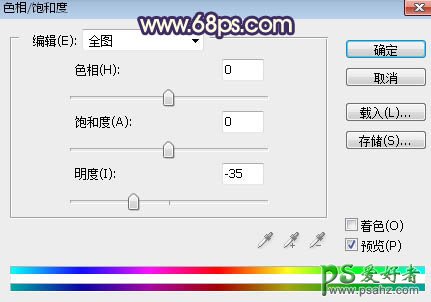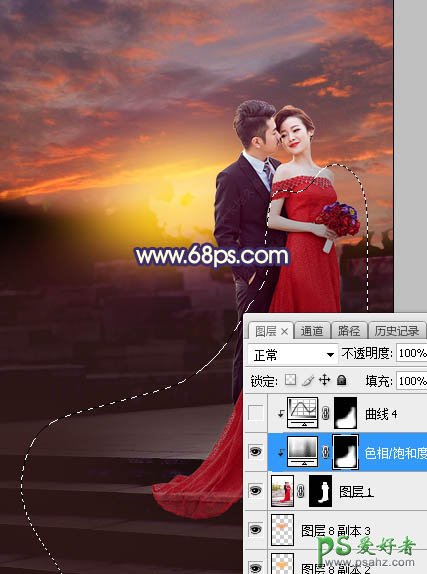当前位置:PS爱好者教程网主页 > PS调色教程 > 教程
Photoshop给外景拍摄的红色长裙美女婚纱艺术照调出大气的红色霞(10)
时间:2017-02-27 09:36 来源:PS调色教程实例 作者:红色长裙美女 阅读:次
15、按Ctrl + J 把当前图层复制一层,并按Ctrl + T 缩小一点,如下图。这几步给图片中间区域增加橙黄色高光。
<图18>
16、把背景图层复制一层,按Ctrl + Shift + ] 置顶,用自己熟悉的方法把人物部分抠出,如下图。
<图19>
17、创建色相/饱和度调整图层,降低全图明度,参数设置如图20,确定后创建剪切蒙版,再把蒙版填充黑色,然后用透明度为:10%的柔边白色画笔把人物背光区域涂暗一点,如图21。
<图20>
<图21>
最新教程
推荐教程